주름 세트는 동일한 주름 값을 가진 가장자리 또는 정점 모음입니다. CreaseSet 수정자를 통해 주름 세트를 만들고 삭제할 수 있으며 수정자 스택의 기본 설정에서 주름 세트를 파생시킬 수도 있습니다.
CreaseSet 수정자 응용 프로그램은 특히 다중 오브젝트에서 사용할 때 유용합니다. 예를 들어 장면에 각 자동차의 동일한 영역에 주름이 있는 여러 자동차 사본이 포함되어 있을 수 있습니다. CreaseSet 수정자를 사용하면 모든 자동차에서 각각의 유사한 주름 그룹을 단일 세트로 수집하여 동시에 다중 오브젝트에서 주름을 편집할 수 있습니다. 자세한 설명은 이 작업을 참조하십시오.
선택 롤아웃
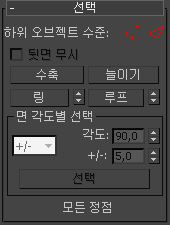
- 하위 오브젝트 수준
- 정점 및 가장자리 하위 오브젝트 수준에 액세스할 수 있습니다. 또한 수정자 스택에서 수정자 항목을 확장하여 이 수준에 액세스할 수 있습니다.
 정점: 클릭하면 커서 밑의 정점을 선택할 수 있는 정점 하위 오브젝트 수준에 액세스합니다. 여러 개의 정점을 선택하려면 Ctrl 키를 누른 채 클릭하거나 영역을 드래그합니다.
정점: 클릭하면 커서 밑의 정점을 선택할 수 있는 정점 하위 오브젝트 수준에 액세스합니다. 여러 개의 정점을 선택하려면 Ctrl 키를 누른 채 클릭하거나 영역을 드래그합니다.
 가장자리: 커서 밑의 다각형 가장자리를 선택할 수 있는 가장자리 하위 오브젝트 수준에 액세스합니다. 여러 개의 가장자리를 선택하려면 Ctrl 키를 누른 채 클릭하거나 영역을 드래그합니다.
가장자리: 커서 밑의 다각형 가장자리를 선택할 수 있는 가장자리 하위 오브젝트 수준에 액세스합니다. 여러 개의 가장자리를 선택하려면 Ctrl 키를 누른 채 클릭하거나 영역을 드래그합니다.
- 뒷면 무시
- 설정하면 하위 오브젝트를 선택할 경우 사용자를 향하는 하위 오브젝트에만 영향을 줍니다. 선택하지 않은 경우 (기본), 가시성 또는 방향에 관계없이 마우스 커서 아래의 어떤 하위 오브젝트도 선택할 수 있습니다.
- 수축
- 가장 바깥쪽의 하위 오브젝트 선택을 해제하여 하위 오브젝트 선택 영역을 줄입니다. 선택 크기를 더 이상 축소시키지 못할 경우 잔여 하위 오브젝트의 선택이 해제됩니다.
- 늘이기
- 가능한 모든 방향으로 선택 영역을 바깥쪽으로 확장합니다.
- 링
- 선택한 가장자리와 평행한 모든 가장자리를 선택하여 가장자리 선택을 확장합니다.
팁: 가장자리를 선택한 다음 Shift 키를 누른 상태로 동일한 링에서 다른 가장자리를 클릭하면 가장자리 링을 신속하게 선택할 수 있습니다.
- 루프
- 선택한 가장자리와 정렬을 이루면서 가장자리 선택을 최대한 멀리 확장합니다.
루프 선택은 4방향 접합을 통해서만 전파됩니다.
팁: 가장자리를 두 번 클릭하면 신속하게 루프를 선택할 수 있습니다. -
 [링 전환]
[링 전환] - 선택 항목을 임의 방향으로 동일한 링 내의 다른 가장자리, 즉 인접한 평행 가장자리로 이동할 수 있습니다.
-
 [루프 이동]
[루프 이동] - 선택 항목을 임의 방향으로 동일한 루프 내의 다른 가장자리, 즉 인접한 정렬된 가장자리로 이동할 수 있습니다.
면 각도별 선택 그룹
이 컨트롤을 사용하면 가장자리가 속한 면 쌍 간의 각도로 가장자리를 선택할 수 있습니다. 드롭다운 리스트에서 두 가지 방법을 사용할 수 있습니다.
- +/-
- 기준 각도 및 범위를 지정합니다. 예를 들어 기본 설정으로 각도=90.0 및 +/-=5.0을 사용하는 경우 선택을 클릭하면 인접한 면이 서로에 대해 85도에서 95도 안에 있는 모든 가장자리를 선택합니다.
- A/B
- 두 개의 각도로 범위를 지정합니다. 예를 들어 A=20.0 및 B=30.0으로 설정하면 인접한 면이 서로에 대해 20도에서 30도 사이인 모든 가장자리가 선택됩니다. 두 각도의 순서는 중요하지 않습니다.
- 선택
- 지정한 조건을 충족하는 모든 가장자리를 선택하려면 클릭합니다.
주름 세트 롤아웃
정점 또는 가장자리를 선택할 때마다 주름 세트로 저장할 수 있습니다. 이 롤아웃은 주름 세트를 관리하고 해당 값을 조정하기 위한 컨트롤을 제공합니다.
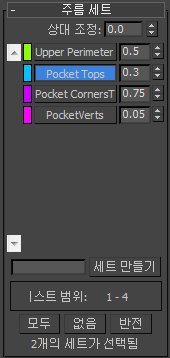
- 상대 조정
- 숫자 필드로 지정한 양을 선택한 모든 주름 세트에 추가합니다. 조정값은 양수일 수도 있고 음수일 수도 있습니다.
- [주름 세트 리스트]
- 모든 주름 세트가 나열되고 왼쪽에 스크롤 막대가 표시됩니다.
주름 세트를 만들면 해당 이름이 이 리스트에 버튼으로 나타납니다. 리스트의 각 항목에는 세트의 색상 견본 및 주름 값도 포함되어 있습니다.
세트의 선택된 상태를 토글하려면 해당 이름을 클릭합니다. 세트가 선택되면 해당 버튼의 배경 색상이 파란색이 됩니다. 리스트를 마우스 오른쪽 버튼으로 클릭하고 선택한 세트 삭제를 선택하여 선택한 세트를 모두 삭제할 수 있습니다.
주름 세트 표시를 설정하면(다음 옵션 롤아웃 참조) 각 주름 세트의 하위 오브젝트가 세트 색상(주름 값을 나타내는 색상 채도 적용)으로 뷰포트에 표시됩니다. 세트 색상을 변경하려면 리스트에서 해당 색상 견본을 클릭합니다.
리스트의 항목을 마우스 오른쪽 버튼으로 클릭하면 해당 세트 또는 모든 세트와 연관된 명령이 있는 메뉴가 열립니다. 자세한 내용은 다음의 주름 세트 리스트 마우스 오른쪽 버튼 클릭 메뉴를 참조하십시오.
- 세트 만들기
- 현재 하위 오브젝트 선택에서 세트를 만들고 이를 리스트에 추가합니다. 왼쪽의 텍스트 필드가 비어 있는 경우 기본 이름을 사용합니다. 그렇지 않으면 텍스트 필드에 지정된 이름을 추가된 번호와 함께 사용합니다.
- 리스트 범위
- 표시되는 주름 세트 범위를 표시합니다. 필요한 경우 다른 세트를 보려면 리스트를 스크롤합니다.
- 전체/없음/반전
- 모든 세트를 선택 또는 선택 해제하거나 선택 항목을 반전시킵니다.
- 세트가 선택됨
- 선택한 주름 세트 수를 표시합니다.
주름 세트 리스트 마우스 오른쪽 버튼 클릭 메뉴
이 메뉴는 주름 세트 리스트에서 항목을 마우스 오른쪽 버튼으로 클릭하면 열립니다. 해당 명령은 마우스 오른쪽 버튼으로 클릭한 세트와 관련됩니다.
- 세트에서 요소 선택
- 해당 세트에 속한 모든 하위 오브젝트(가장자리 또는 정점)를 선택합니다.
- 세트에 선택 추가
- 선택 항목이 세트 내용과 동일한 유형인 경우 선택한 하위 오브젝트를 해당 세트에 추가합니다.
- 세트에서 선택 빼기
- 선택한 하위 오브젝트를 해당 세트에서 제거합니다.
- 선택에서 세트 업데이트
- 선택 항목이 세트 내용과 동일한 유형인 경우 세트 내용을 현재 하위 오브젝트 선택 항목으로 바꿉니다.
- 세트 정보
- 세트의 이름, 유형 및 요소 수를 표시합니다.
- 이름 바꾸기
- 세트 이름을 바꾸기 위한 작은 대화상자를 엽니다.
- 삭제
- 세트를 삭제합니다.
- 선택한 세트 삭제
- 강조 표시된 모든 세트를 삭제합니다.
- 빈 세트 삭제
- 가장자리 또는 정점이 없는 모든 세트를 삭제합니다.
옵션 롤아웃
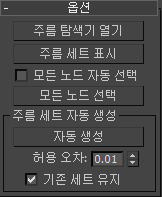
- 주름 탐색기 열기
- 주름 세트를 관리할 수 있는 스프레드시트 유형 대화상자를 엽니다.
- 주름 세트 표시
- 설정하면 할당된 색상을 사용하여 각 세트의 요소를 표시합니다. 표시된 색상 채도는 세트의 주름 값을 나타냅니다.
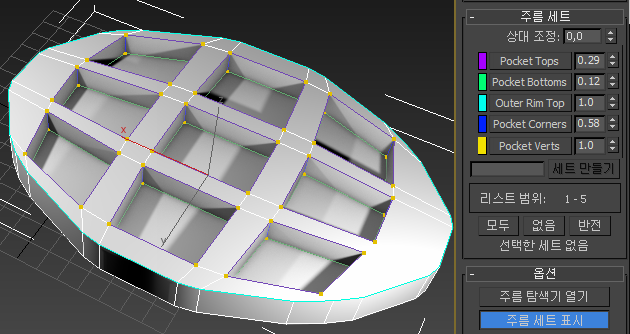
각 주름 세트가 지정된 색상으로 뷰포트에 나타납니다.
- 모든 노드 자동 선택
- 설정하면 장면의 다른 오브젝트와 인스턴스화된 CreaseSet 수정자를 공유하는, 스택에서 선택된 CreaseSet 수정자를 사용하는 오브젝트를 선택할 때 이와 같은 모든 오브젝트를 자동으로 선택합니다.
- 모든 노드 선택
- 인스턴스화된 버전의 동일한 CreaseSet 수정자를 공유하는 모든 오브젝트를 선택합니다.
- 자동 생성
- 주름 값이 0이 아닌 오브젝트의 모든 정점 및 가장자리에서 주름 세트를 만듭니다. 동일한 주름 값을 사용하여 각 가장자리 세트에 대해 주름 세트를 만듭니다. 정점에 대해서도 마찬가지입니다.
- 허용 오차
- 하위 오브젝트 주름 값이 자동 생성을 통해 세트로 결합되는 방법을 결정하기 위해 그 범위를 설정합니다. 두 개의 하위 오브젝트 주름 값의 차이가 허용 오차보다 작거나 같은 경우 동일한 세트에 배치되고 그렇지 않으면 다른 세트에 배치됩니다.
- 기존 세트 유지
- 설정하면 자동 생성 사용 시 해당 주름 값이 적합한 경우 기존 세트에 하위 오브젝트를 추가합니다. 그렇지 않으면 새 세트에 추가됩니다. 해제하면 자동 생성 사용 시 모두 새로운 세트를 만듭니다.